YiiはYesIt Isの頭字語です。 、これは、PHP開発用のPHPフレームワークツールである、優れたフリーでオープンソース(FOSS)のModel-view-controllerです。これは、PHPモジュールとアプリケーションを開発するためのツールです。 Yii PHPフレームワークは、UbuntuとWindowsの両方で使用できます。大規模なPHPモジュールを迅速に構築でき、コンポーネント指向の作業機能により、独自のユーザーフレンドリーなものになっています。 Yii PHPフレームワークは、エントリスクリプト、アプリケーション、コントローラー、フィルター、およびモデルレイヤーで動作します。
UbuntuLinux上のYiiPHPフレームワーク
YiiクロスプラットフォームPHPフレームワークは、新しいBSDライセンスの下でライセンスされているPHPで記述されています。 Yiiフレームワークのインストールと実行は手間がかかりません。 LinuxでのYiiPHPComposerのインストールは簡単で簡単です。依存関係やリポジトリについて心配する必要はありません。 Yii PHP Frameworkは、composerツールを使用してUbuntuにインストールできます。この投稿では、UbuntuLinuxにYiiPHPフレームワークをインストールする方法を説明します。
方法1:Composerを介してYiiPhpFrameworkをインストールする
Composerメソッドは、Linux上のPHPコンポーザーツールを介したコマンドベースのインストールプロセスを示しています。この方法では、PHPコンポーザーツールをインストールする方法と、ComposerツールをデプロイしてUbuntuマシンでYiiPHPフレームワークをプルする方法を説明します。
ステップ1:PHPComposerをインストールする
PHPコンポーザーのインストールは手間がかかりません。主要なPHPフレームワークとモジュールを簡単にプルできます。 DebianまたはUbuntuシステムを使用している場合は、次のコマンドを実行することで、Composerツールをマシンにすばやくインストールできます。マシンにPHPツールがインストールされていない場合は、システムにPHPがインストールされていることを確認してください。
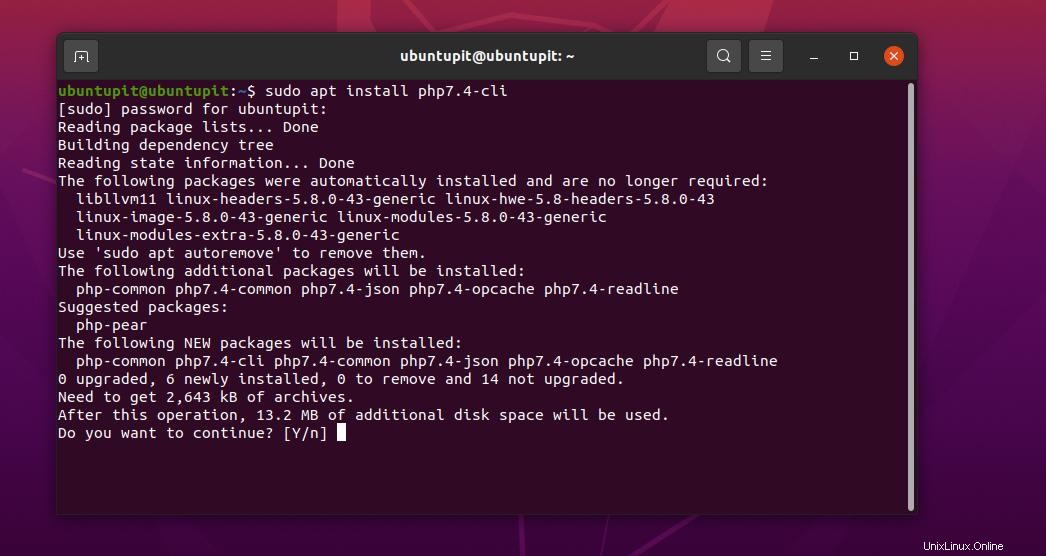
まず、cURLコマンドを実行して、ファイルシステム上のComposerインストーラーファイルを取得します。ファイルがロードされたら、ファイルを/usr/local/bin/composer内に移動できます。 。
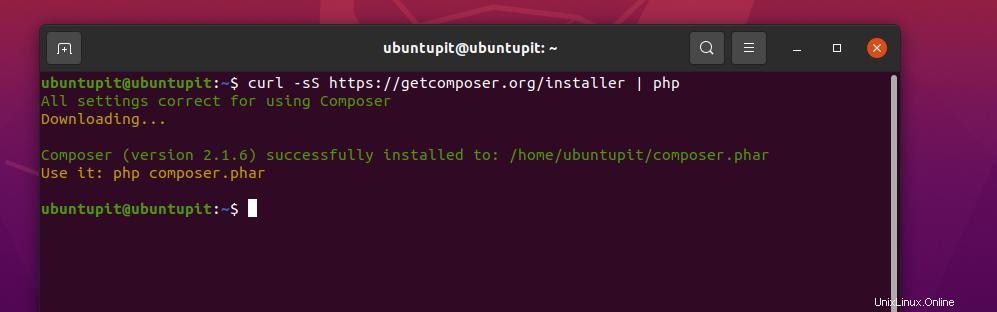
$ curl -sS https://getcomposer.org/installer | php $ sudo mv composer.phar /usr/local/bin/composer---
次に、次のchange modeコマンドを実行して、ファイルをUbuntuシステムで実行可能にします。
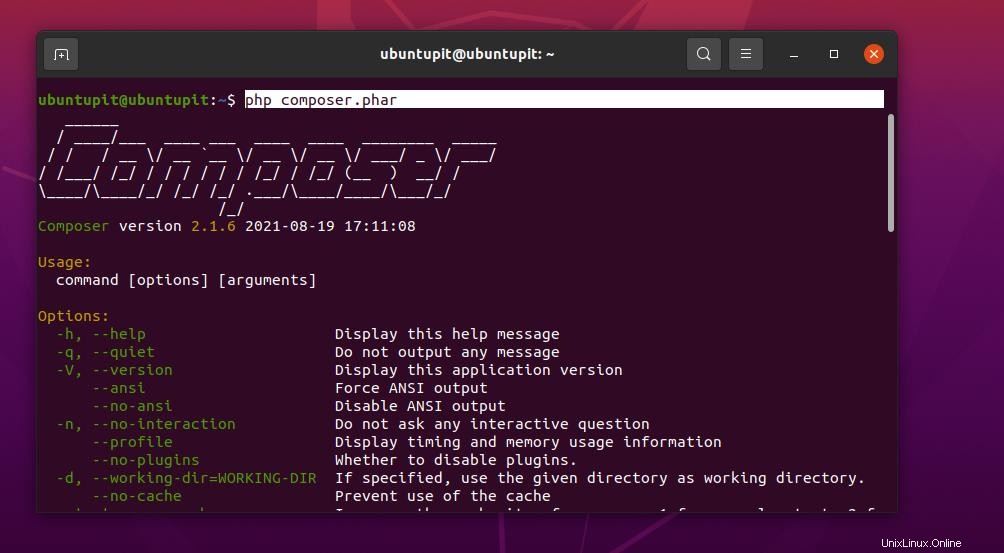
$ sudo chmod +x /usr/local/bin/composer
次に、ターミナルシェルで次のCDコマンドを実行して、PHPディレクトリを参照します。プロジェクトの名前に基づいて、testprojectという単語を置き換える必要がある場合があります コマンドで。
$ cd /var/www/html/
次に、Ubuntuシステムで新しいYiiプロジェクトを作成するために、シェルに対してcomposerコマンドを実行します。
$ composer create-project --prefer-dist yiisoft/yii2-app-basic testproject
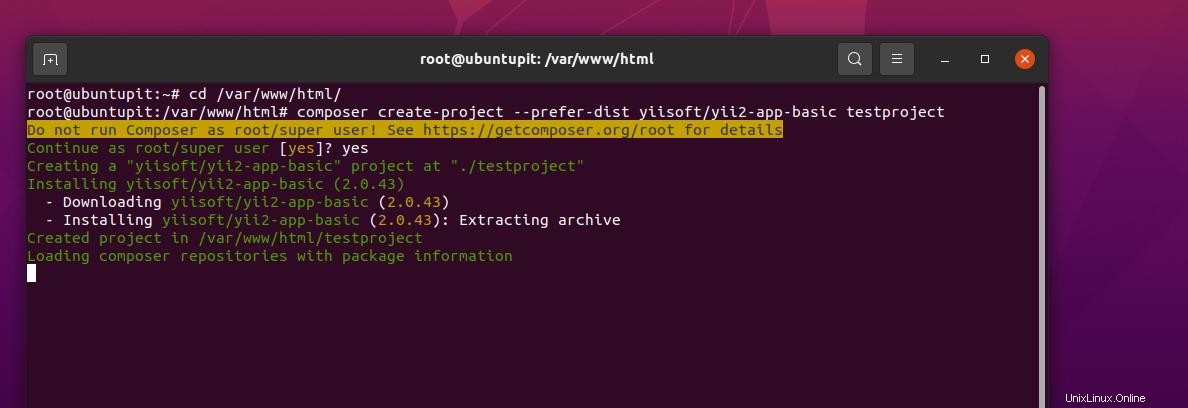
このプロジェクト全体をPHPおよびPHPフレームワークに基づいて実行しているため、システムにPHPサーバーをインストール/実行する必要があります。したがって、PHPサーバー(ローカルホストサーバー)がインストールされていない場合は、NginxサーバーまたはApacheサーバーのいずれかをインストールできます。
ステップ2:マシンでNginxを実行する
次に、次のNginxコマンドを実行して、マシン上のサーバーのステータスを取得します。サーバーのIPアドレスを再ルーティングし、ポートをブロック/ブロック解除する必要がある場合は、この投稿を読んでNginxの基本について詳しく知ってください。
$ sudo nginx -t
次に、次のNginxコマンドを実行して、YiiPHPフレームワーク用にマシン上のNginx構成スクリプトを編集します。
$ sudo ln -s /etc/nginx/sites-available/testprojects.me.conf /etc/nginx/sites-enabled/testprojects.me.conf
最後に、次のスクリプト行をコピーして構成ファイル内に貼り付けることができます。次に、ファイルを保存して終了します。構成が完了したら、次のシステム制御コマンドを実行して、マシン上のNginxPHPサーバーを再起動してください。
$ sudo systemctl restart nginx
ステップ3:NginxでYiiPHPフレームワークを実行する
Yii PHPフレームワークをNginxサーバーと統合するには、PHPサーバーのサイトで利用可能なスクリプトを編集して、Nginxがフレームワークをロードできるようにする必要があります。シェルで次のNanoコマンドを実行して、スクリプトを実行し、ファイル内にドメイン名を作成できます。
Yii環境をパブリックドメインにデプロイしたくない場合は、テスト目的でローカルホストIPアドレスを割り当てることもできます。
$ sudo nano /etc/nginx/sites-available/testproject.me.conf
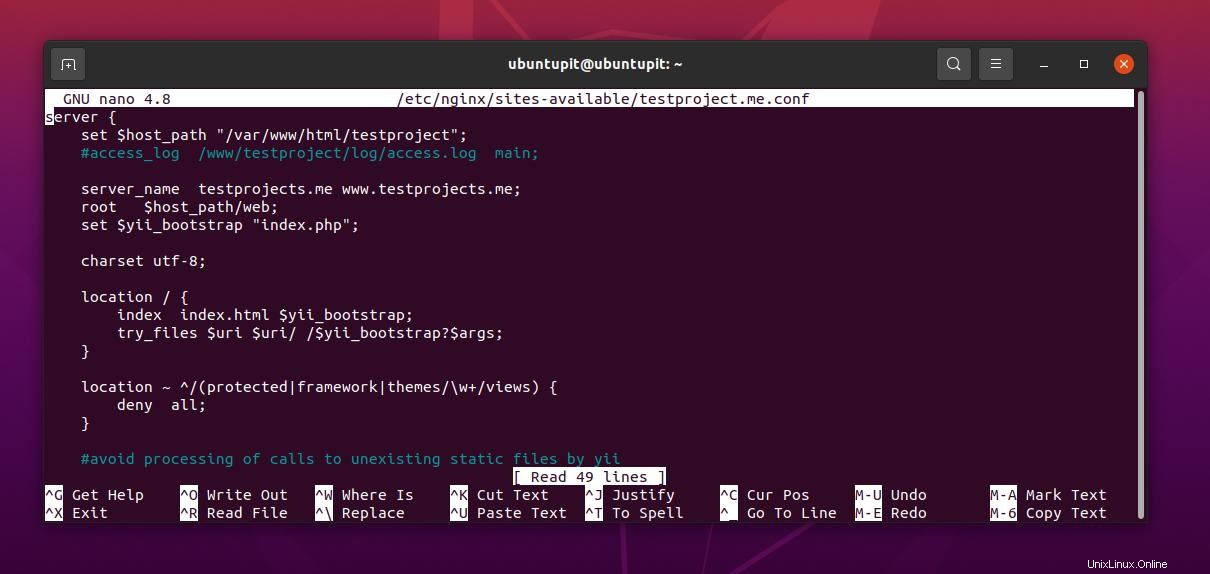
server {
set $host_path "/var/www/html/testproject";
#access_log /www/testproject/log/access.log main;
server_name testprojects.me www.testprojects.me;
root $host_path/web;
set $yii_bootstrap "index.php";
charset utf-8;
location / {
index index.html $yii_bootstrap;
try_files $uri $uri/ /$yii_bootstrap?$args;
}
location ~ ^/(protected|framework|themes/\w+/views) {
deny all;
}
#avoid processing of calls to unexisting static files by yii
location ~ \.(js|css|png|jpg|gif|swf|ico|pdf|mov|fla|zip|rar)$ {
try_files $uri =404;
}
# pass the PHP scripts to FastCGI server listening on UNIX socket
location ~ \.php {
fastcgi_split_path_info ^(.+\.php)(.*)$;
#let yii catch the calls to unexising PHP files
set $fsn /$yii_bootstrap;
if (-f $document_root$fastcgi_script_name){
set $fsn $fastcgi_script_name;
}
fastcgi_pass unix:/run/php/php7.4-fpm.sock;
include fastcgi_params;
fastcgi_param SCRIPT_FILENAME $document_root$fsn;
#PATH_INFO and PATH_TRANSLATED can be omitted, but RFC 3875 specifies them for CGI
fastcgi_param PATH_INFO $fastcgi_path_info;
fastcgi_param PATH_TRANSLATED $document_root$fsn;
}
# prevent nginx from serving dotfiles (.htaccess, .svn, .git, etc.)
location ~ /\. {
deny all;
access_log off;
log_not_found off;
}
} これで、サーバーのアドレスをブラウザにロードして、YiiPHPフレームワークをロードできます。
ステップ4:PHP開発サーバーを使用してYiiを実行する
これで、UbuntuマシンでYiiPHPフレームワークを使用するのに数歩遅れました。次のコマンドを実行して、YiiPHPフレームワークをUbuntuマシンにデプロイします。
$ cd /var/www/html/testproject/ $ php yii serve
デフォルトのネットワークポートを変更する必要がある場合は、次のPhpYiiコマンドを使用して別のポートを割り当てることができます。デフォルトでは、Yii PHPフレームワークはネットワークポート500を使用します。ご使用の環境にYiiフレームワークをロードできない場合は、ファイアウォールシステムを確認し、ネットワークIPとポートを許可してください。
$ php yii serve --port=8080
これで、割り当てられたポートとともにサーバーIPをロードして、UbuntuマシンにYiiPHPフレームワークをロードできます。
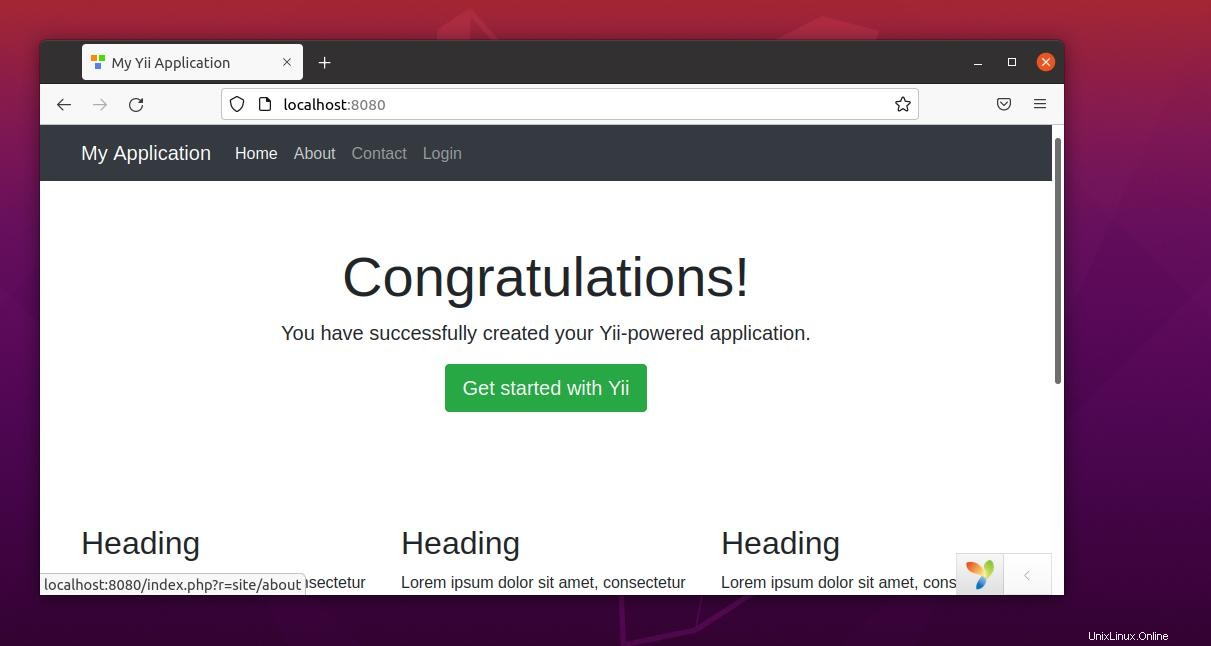
ステップ5:NginxのYiiにHTTPSを追加する
サーバーをより安全にするためにNginxサーバーに安全なHTTPSプロトコルを追加するには、UbuntuシステムにCertbotアプリケーションをインストールする必要があります。後で、CertbotはNginxサーバーでHTTPSを有効にします。シェルで次のSnapコマンドを実行して、Certbotツールをインストールできます。
$ sudo snap install --classic certbot
Certbotのインストールが終了したら、CertbotforNginxを実行します。次に、Certbotはあなたのメールアドレスと他の資格情報を尋ねます。 HTTPSを正常に有効にするための有効な値を入力してください。
$ sudo certbot --nginx
方法2:アーカイブファイルを介してYiiPHPFrameworkをインストールする
Yii PHPフレームワークをインストールするこの方法では、Yiiアーカイブファイルをローカルマシンに直接ダウンロードして、Ubuntuシステムに手動でインストールする方法を説明します。ディストリビューションでもこの方法に従うことができます。
ステップ1:YiiZipファイルをダウンロードする
まず、Yiiの公式ウェブサイトからYiiPHPフレームワークをダウンロードする必要があります。ファイルがダウンロードされたら、ファイルシステムにArchieファイルを抽出できます。システムが最新バージョンをサポートしていない場合は、古いバージョンのYiiフレームワークを使用することもできます。これで、Yiiフレームワークファイルを保持するルートディレクトリ内にファイルを移動できます。
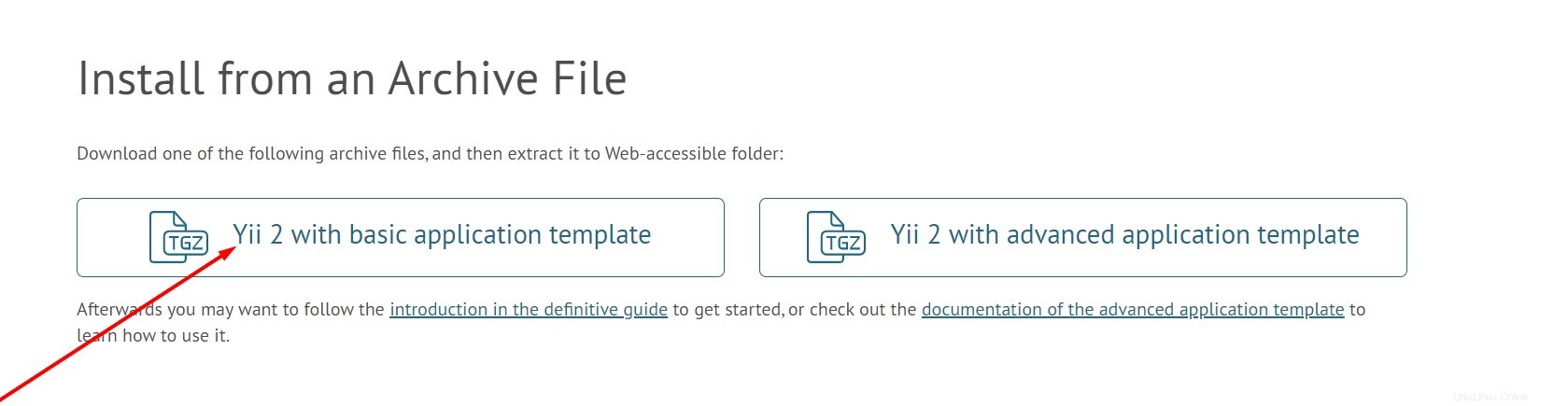
ここでは、抽出したフォルダの名前をYiiに変更し、後で/ var /www/ディレクトリ内のフォルダを移動します。
sudo mv yii /var/www/
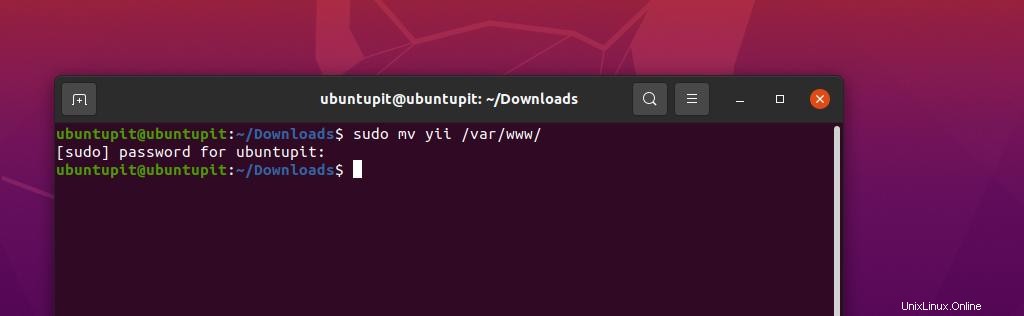
次に、Yiiフレームワークのプロジェクトフォルダーを作成する必要があります。たとえば、testという名前のフォルダを手動で作成します /var/www/内 ディレクトリ。 rootユーザーとして行動していない場合は、続行するために次のモード変更コマンドをロードする必要がある場合があります。
sudo chmod -R 777 /var/www/
ルートディレクトリ内でファイルを移動するため、ローカルマシンで実行しているため、ディレクトリに読み取り/書き込み権限を付与する必要がある場合があることに注意してください。これにより、安全。ただし、これをパブリックサーバーで設定する場合は、設定が完了した後で権限設定を元に戻すことに注意してください。
次に、テストフォルダの読み取り/書き込みアクセスを許可します。
sudo chmod 777 -R test
ステップ2:UbuntuでYiiPHPフレームワークを実行する
最後に、シェルで次のコマンドを実行して、YiiPHPフレームワークをインストールします。ここでは、Frameworkを見つけています。 Yiiのディレクトリ フォルダの場合、test内にYiiPHPフレームワークをインストールします ディレクトリ。
php yii/framework/yiic.php webapp /var/www/test/
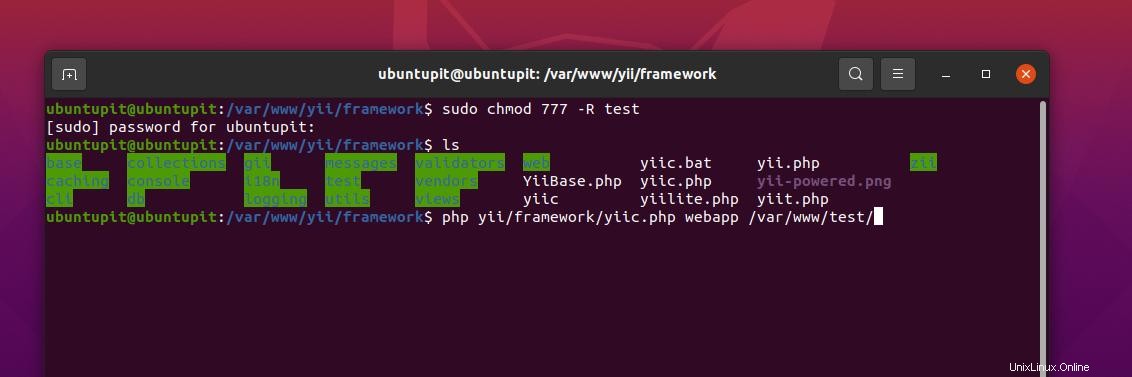
ここで、ローカルホストサーバーにYiiディレクトリをロードすると、Cookieエラーが発生する可能性があります。エラーを解決するために、Yiiファイルを保存したPHPディレクトリを開くことができます。
次に、Yii構成スクリプトを開き、スクリプト内にCookie名を追加します。スクリプトが開いたら、Gii配列関数とMySQLデータベース関数のコメントを解除し、ユーザー名とパスワードを指定してください。次に、ファイルを保存して終了します。
sudo nano /var/www/yii/test/protected.config
Cookieの構成が設定されたら、ローカルホストサーバーを更新して、UbuntuマシンにYiiPHPフレームワークをロードできます。
追加のヒント:Composerが正常に機能するかどうかを確認する
UbuntuにYiiPHPフレームワークをインストールしているときに、Composerで問題が発生する可能性があります。以下のスクリーンショットでわかるように、Composerトランスポートエラーがあります。基本的に、この問題は、ネットワークの不良またはコンポーザーファイルの欠落が原因で発生します。ほとんどの場合、この問題はLinuxサーバーを切り替えるか、LinuxでComposerツールを削除して再インストールすることで解決されます。
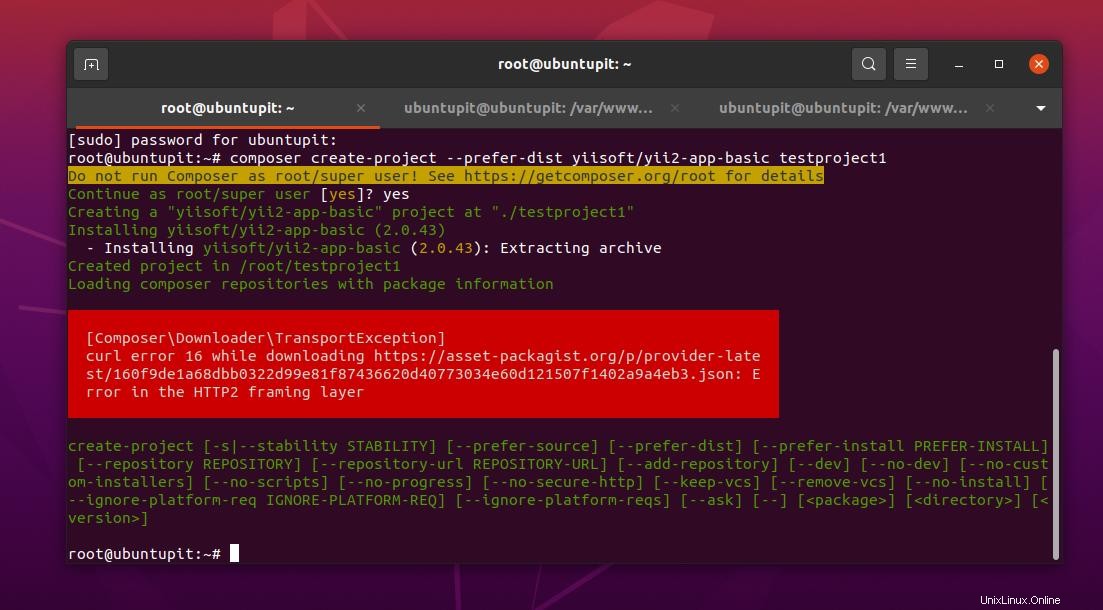
プロジェクトディレクトリにアクセスするには、読み取り/書き込み権限を許可する必要がある場合もあります。
sudo chmod -R 777 /var/www/html/testproject/
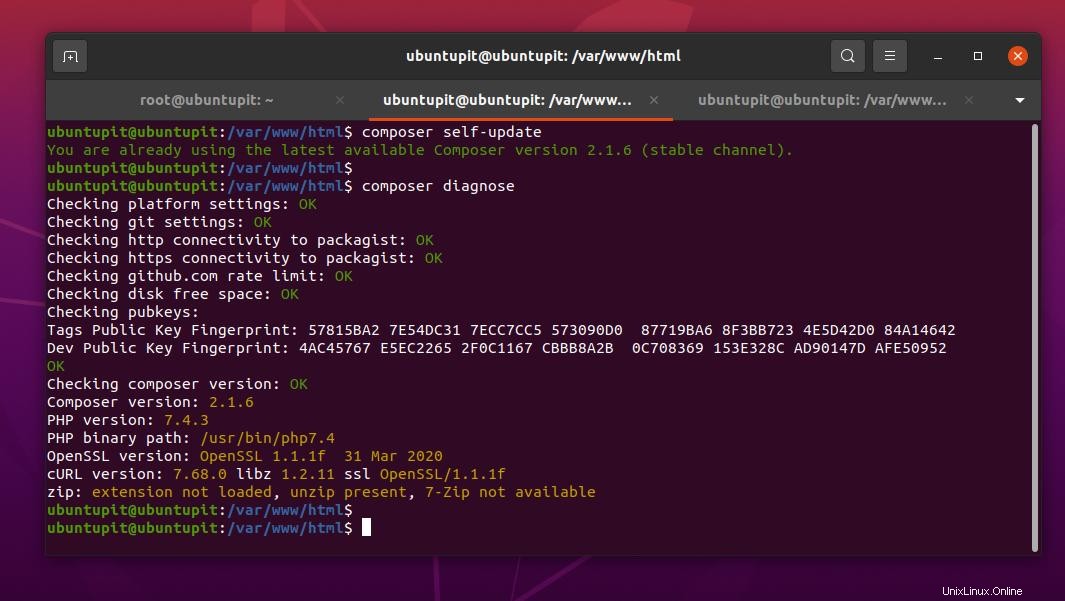
次に、Ubuntu LinuxマシンからComposerツールをワイプするために、次のコマンドを実行する必要がある場合があります。
sudo apt-get remove composer sudo apt-get remove --auto-remove composer sudo apt-get purge composer sudo apt-get purge --auto-remove composer
削除が終了したら、もう一度手順1に従ってComposerツールをインストールするか、この投稿に従ってLinuxにComposerをインストールする方法の詳細を確認することもできます。新規インストール後、ターミナルシェルでcomposer updateコマンドを実行して、Composerツールが完全に更新されていることを確認してください。
composer self-update composer diagnose
最後の言葉
YiiPhpフレームワークのインストールは難しい作業ではありません。上記の方法のいずれかを使用して、UbuntuLinuxにYiiフレームワークをインストールできます。さらに、拡張機能とドキュメントは、Yiiツールの基本を理解するのに役立ちます。投稿全体で、UbuntuにYiiPHPFrameworkをインストールする方法を見てきました。
この投稿が役に立ち、便利だと思ったら、この投稿を友達やLinuxコミュニティと共有してください。この投稿に関する意見をコメントセクションに書き留めることもできます。